Os usuários do Hangouts podem utilizar seus dispositivos móveis iOS ou Android para alterar suas fotos de permite de forma muito simples. A funcionalidade, que permite utilizar a câmera do aparelho para registrar uma foto ou escolher um arquivo da biblioteca, também altera a imagem de perfil do Google+. Para saber como realizar o procedimento e personalizar seu perfil no Hangouts, veja este tutorial.
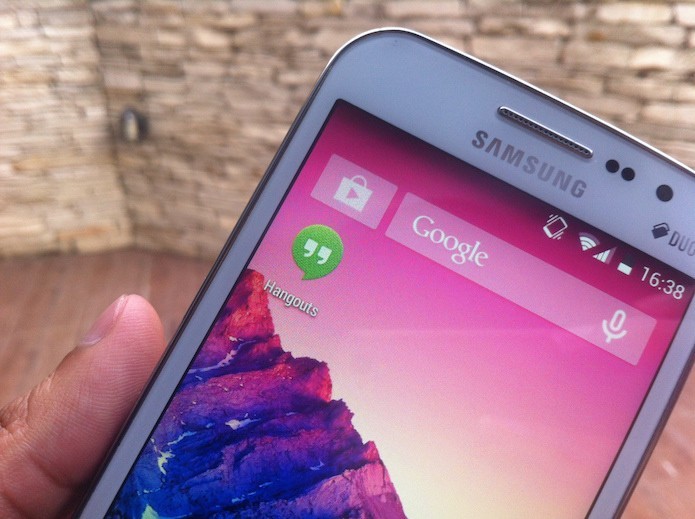 Como alterar a foto de perfil do Hangouts? (Foto: Marvin Costa/TechTudo)
Como alterar a foto de perfil do Hangouts? (Foto: Marvin Costa/TechTudo)
No Android
Passo 1. Vá até a barra lateral do aplicativo e toque em “Configurações”. Em seguida, toque sobre o e-mail que utiliza para acessar o Hangouts;
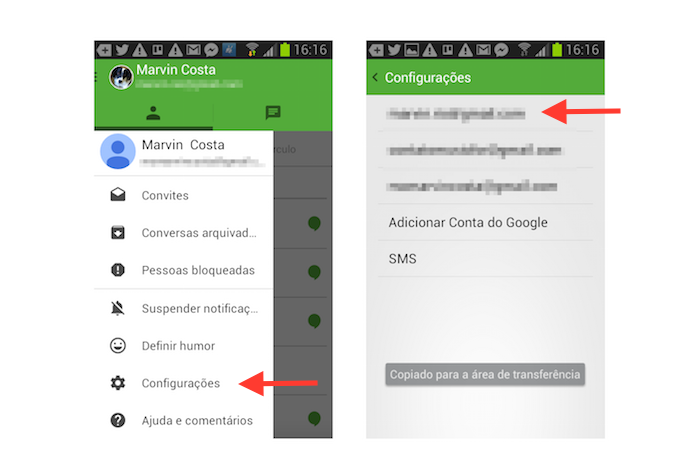 Acessando as configurações da conta no Hangouts para Android (Foto: Reprodução/Marvin Costa)
Acessando as configurações da conta no Hangouts para Android (Foto: Reprodução/Marvin Costa)
Passo 2. Toque em “Foto do Perfil” para que o aplicativo apresente as opções “Tirar Foto” e “Escolher foto”. Sendo assim, você poderá fazer uma foto com a câmera de seu dispositivo ou escolher uma foto da biblioteca de imagem para usar em sua conta do Hangouts e do Google+.
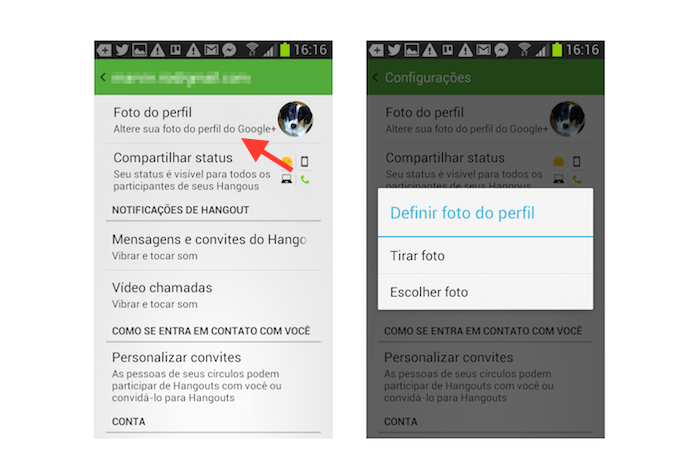 Alterando a foto de perfil do Hangouts no Android (Foto: Reprodução/Marvin Costa)
Alterando a foto de perfil do Hangouts no Android (Foto: Reprodução/Marvin Costa)
No iOS
Passo 1. Toque sobre seu avatar e, em seguida, sobre o ícone de engrenagem para acessar as configurações do aplicativo;
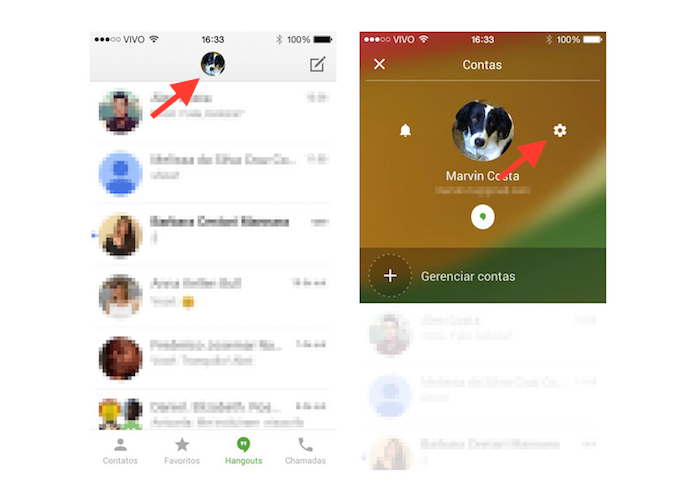 Acessando as configurações do Hangouts no iOS (Foto: Reprodução/Marvin Costa)
Acessando as configurações do Hangouts no iOS (Foto: Reprodução/Marvin Costa)
Passo 2. Toque em seu nome de usuário e, novamente, no ícone de engrenagem no canto superior esquerdo da página do Google+;
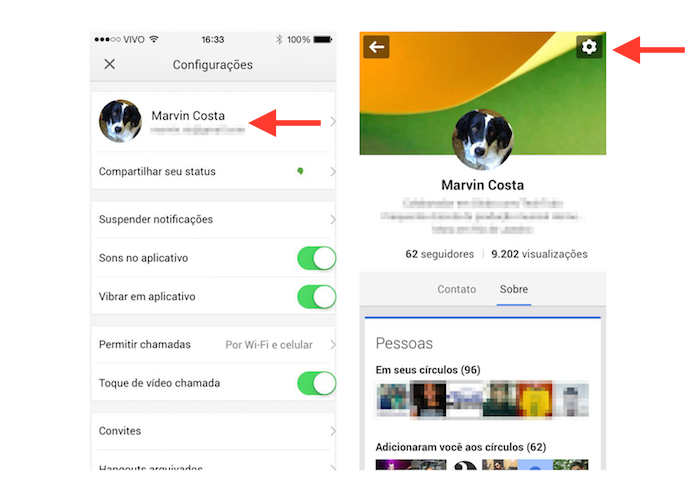 Acessando as configurações de perfil do Google+ através do Hangouts para iOS (Foto: Reprodução/Marvin Costa)
Acessando as configurações de perfil do Google+ através do Hangouts para iOS (Foto: Reprodução/Marvin Costa)
Passo 3. Acesse a opção “Editar foto do perfil”. Feito isso, toque em “Alterar foto”;
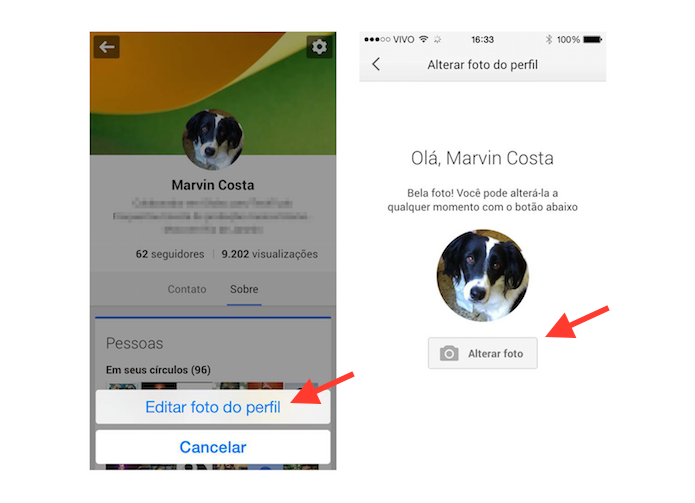 Acessando a ferramenta para editar a foto de perfil do Hangouts e do Google+ no iOS (Foto: Reprodução/Marvin Costa)
Acessando a ferramenta para editar a foto de perfil do Hangouts e do Google+ no iOS (Foto: Reprodução/Marvin Costa)
Passo 4. Para fazer uma foto com a câmera do dispositivo, acesse “Tirar foto” e para acessar a biblioteca de imagem do iOS, acesse “Escolher existente”.
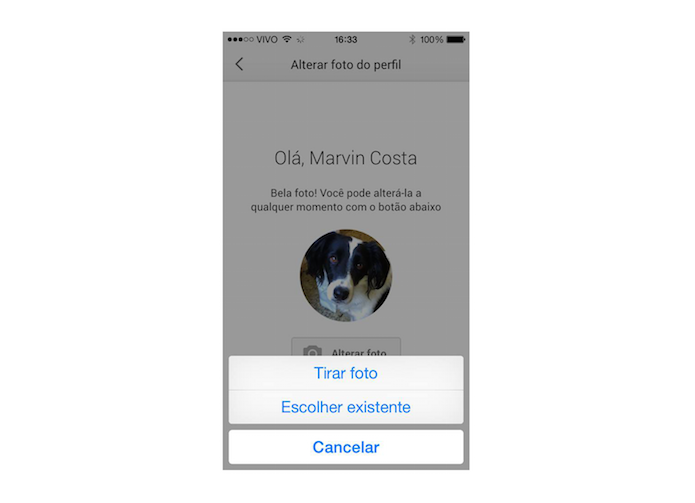 Alterando a foto de perfil do Hangouts no iOS (Foto: Reprodução/Marvin Costa)
Alterando a foto de perfil do Hangouts no iOS (Foto: Reprodução/Marvin Costa)
Pronto. Agora que você já sabe como alterar sua foto de perfil no Hangouts pode aproveitar o mensageiro online para se divertir com seus amigos.
Fonte: TechTudo.

0 comentários:
Os comentários serão moderados antes de publicar! respondo todos, obrigado por comentar.